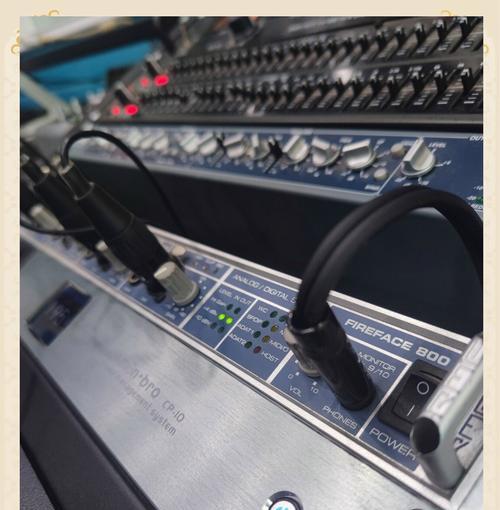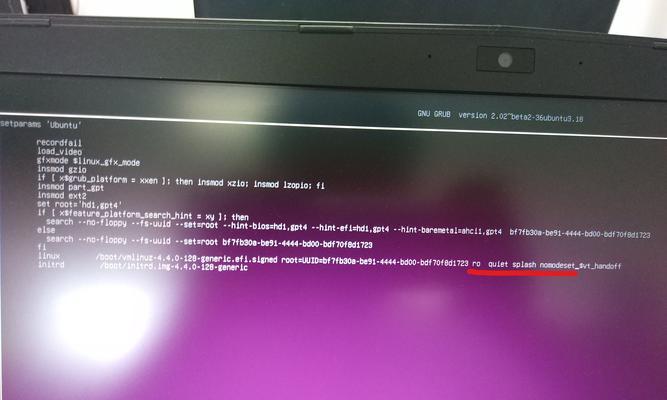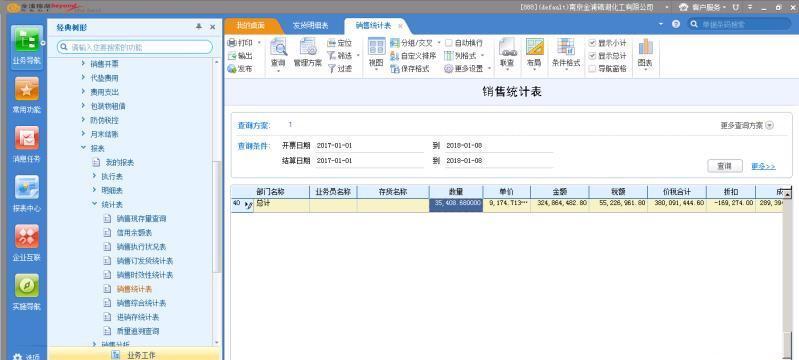无源音箱连接电脑的正确步骤是什么?
随着数字娱乐的普及,越来越多的人倾向于在家中搭建私人影院或音乐工作室,而无源音箱作为高质量音频输出的重要组成部分,如何正确连接电脑成为了一个值得探讨的话题。本文将详细介绍无源音箱连接电脑的正确步骤,并在操作过程中提供一些实用技巧和常见问题的解答。
无源音箱与电脑连接概述
无源音箱,也被称为主动式音箱,需要外接放大器才能发声。与之相对的是有源音箱,它内置放大器,可以直接连接电脑。在连接无源音箱时,通常需要考虑音频接口、信号放大以及音箱的功率匹配等问题。
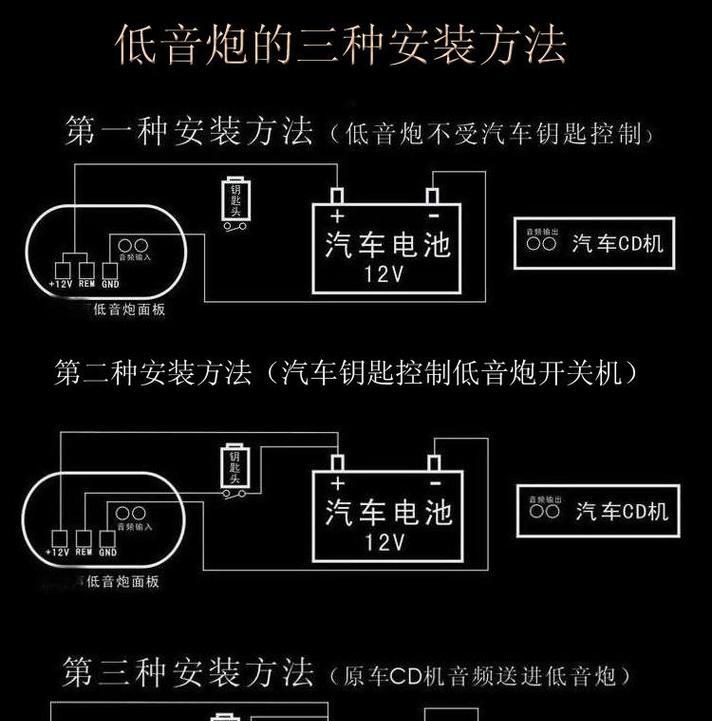
准备工作
在开始连接无源音箱之前,需要准备好以下物品:
无源音箱一对
功放一个
连接线材(RCA线、XLR线、扬声器线等)
电脑

连接步骤
步骤一:连接功放与电脑
1.找到电脑的音频输出接口,通常是3.5mm耳机插孔或光纤音频输出口。
2.使用音频线(RCA线或3.5mm转RCA线)将电脑的音频输出连接到功放的输入端口。
3.如果电脑有光纤音频输出口,可以使用光纤线连接到功放上对应的光纤输入口,这通常能提供更好的音质。
步骤二:连接功放与音箱
1.确认功放的左右声道输出,并记住输出口的标识(如左声道通常标记为“L”,右声道标记为“R”)。
2.将无源音箱的输入线连接到功放上对应的左右声道输出口。
3.使用扬声器线连接无源音箱的接线柱,确保连接牢固。
步骤三:电源和音量设置
1.确保功放与音箱都接通电源,且电源插头与插座连接无误。
2.打开功放和电脑,让功放进入待机或开启状态。
3.调整功放的音量旋钮,初始时不要过大,避免损坏音箱或造成不适的声响。
步骤四:进行音频测试
1.在电脑上播放音频或视频文件,开始测试无源音箱是否正常工作。
2.检查音频是否平衡输出到左右两个音箱,并调整功放上的左右声道平衡控制,以获得最佳听感。
步骤五:音频源切换
如果需要连接其他音频源,如智能手机、平板或电视,只需重复步骤一和步骤二,确保所有设备的音量适中且音频输出清晰。

常见问题解答
问:为什么无源音箱需要功放?
答:无源音箱自身不包含放大器,它依赖于外部的功率放大器来驱动音频信号,放大器提供足够的电流来推动音箱的扬声器单元发声。
问:无源音箱与有源音箱相比有什么优势?
答:无源音箱通常具有更高的功率输出和更好的音质表现。它们可以由用户选择搭配性能更优越的功放,提供了更好的音质可定制性。
问:在连接过程中,音箱没有声音是什么情况?
答:首先检查所有的连接线是否正确连接且无松动。确认功放、音箱和电脑都已经接通电源。接着,尝试调整功放和电脑的音量,确保它们都处于合适的工作状态。
问:如何判断音箱线是否正确连接?
答:确保音箱线的正负极正确对应。通常红色代表正极(+),黑色代表负极(-)。如果接反了,可能会影响音质或无法发声。
结语
通过以上步骤,您应该已经能够成功将无源音箱与电脑连接。记住,正确的连接方式和适当的设备匹配对于音频系统的性能至关重要。经常检查设备的连接状态和维护保养,将有助于提升您的听觉体验和设备的使用寿命。希望这篇文章能帮助您顺利搭建起属于自己的高品质音频系统。
版权声明:本文内容由互联网用户自发贡献,该文观点仅代表作者本人。本站仅提供信息存储空间服务,不拥有所有权,不承担相关法律责任。如发现本站有涉嫌抄袭侵权/违法违规的内容, 请发送邮件至 3561739510@qq.com 举报,一经查实,本站将立刻删除。
- 站长推荐
-
-

Win10一键永久激活工具推荐(简单实用的工具助您永久激活Win10系统)
-

华为手机助手下架原因揭秘(华为手机助手被下架的原因及其影响分析)
-

随身WiFi亮红灯无法上网解决方法(教你轻松解决随身WiFi亮红灯无法连接网络问题)
-

2024年核显最强CPU排名揭晓(逐鹿高峰)
-

光芒燃气灶怎么维修?教你轻松解决常见问题
-

如何利用一键恢复功能轻松找回浏览器历史记录(省时又便捷)
-

红米手机解除禁止安装权限的方法(轻松掌握红米手机解禁安装权限的技巧)
-

小米MIUI系统的手电筒功能怎样开启?探索小米手机的手电筒功能
-

华为系列手机档次排列之辨析(挖掘华为系列手机的高、中、低档次特点)
-

探讨路由器黄灯的含义及解决方法(深入了解路由器黄灯状况)
-
- 热门tag
- 标签列表
- 友情链接